블로그
티스토리 블로그 대표 이미지 바꾸기
녹두장군1
2021. 11. 27. 13:22
반응형
티스토리 포스팅을 올일 때 썸네일로 쓰이는 대표 이미지는 첫 번째 올린 파일을 사용합니다. 아무 작업을 하지 않아도 기본 적용되는 설정입니다. 만약 자신이 썸네일로 쓰고 싶은 이미지가 따로 있다면 변경을 하고 싶겠죠. 방법을 알아보겠습니다.
▼ 발행 버튼을 누르면 화면 오른쪽에 썸네일로 사용할 이미지가 나타납니다. 첫 번째로 자신의 PC 에 별도의 썸네일 이미지가 있을 때 적용 방법입니다. 기본 썸네일 이미지 제거를 위해 오른쪽 상단 마이너스 버튼을 눌러 삭제합니다.

▼ 다음 대표 이미지 추가 버튼을 눌러 로컬 PC 에 있는 썸네일 파일을 찾아 추가합니다.
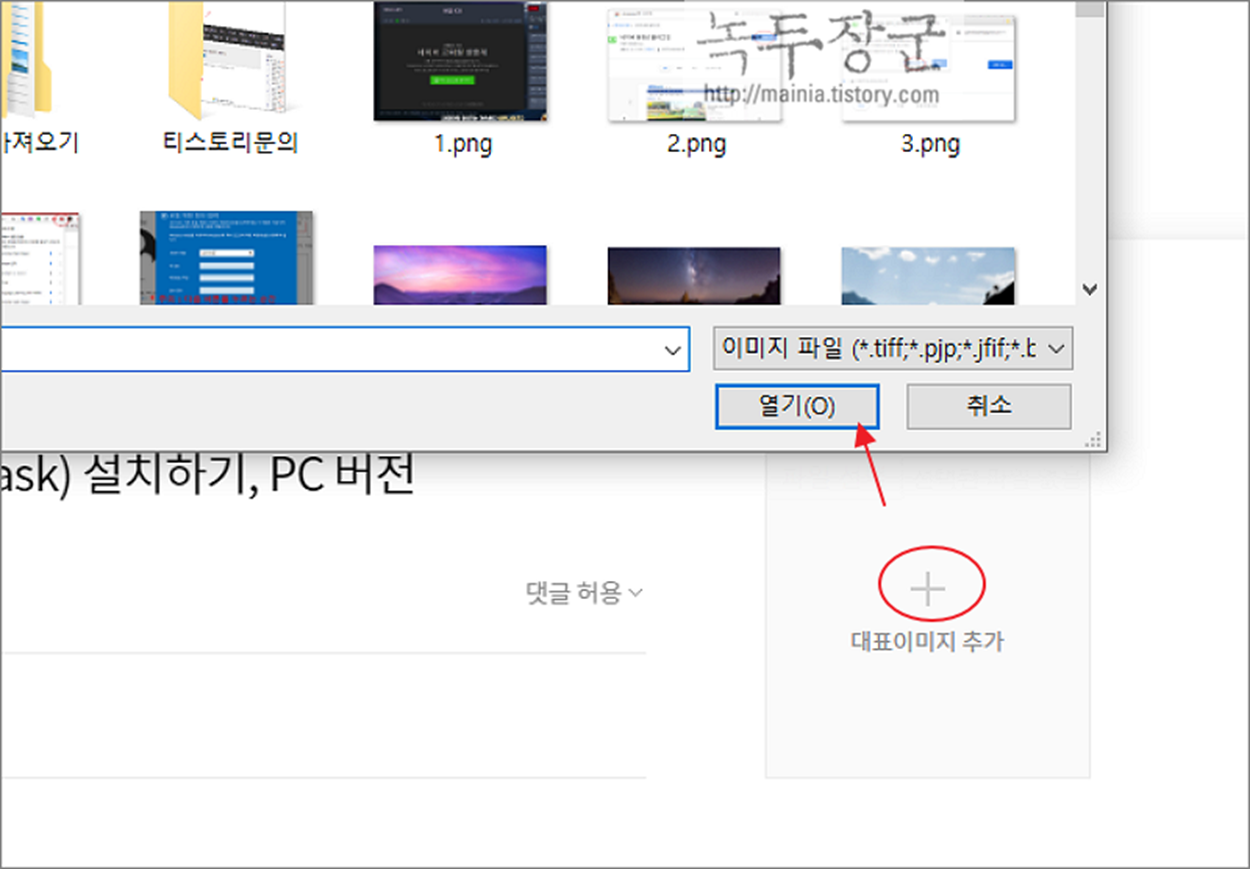
▼ 그림처럼 발행 페이지에서 글의 썸네일 이미지가 바뀐 것을 확인할 수 있습니다.
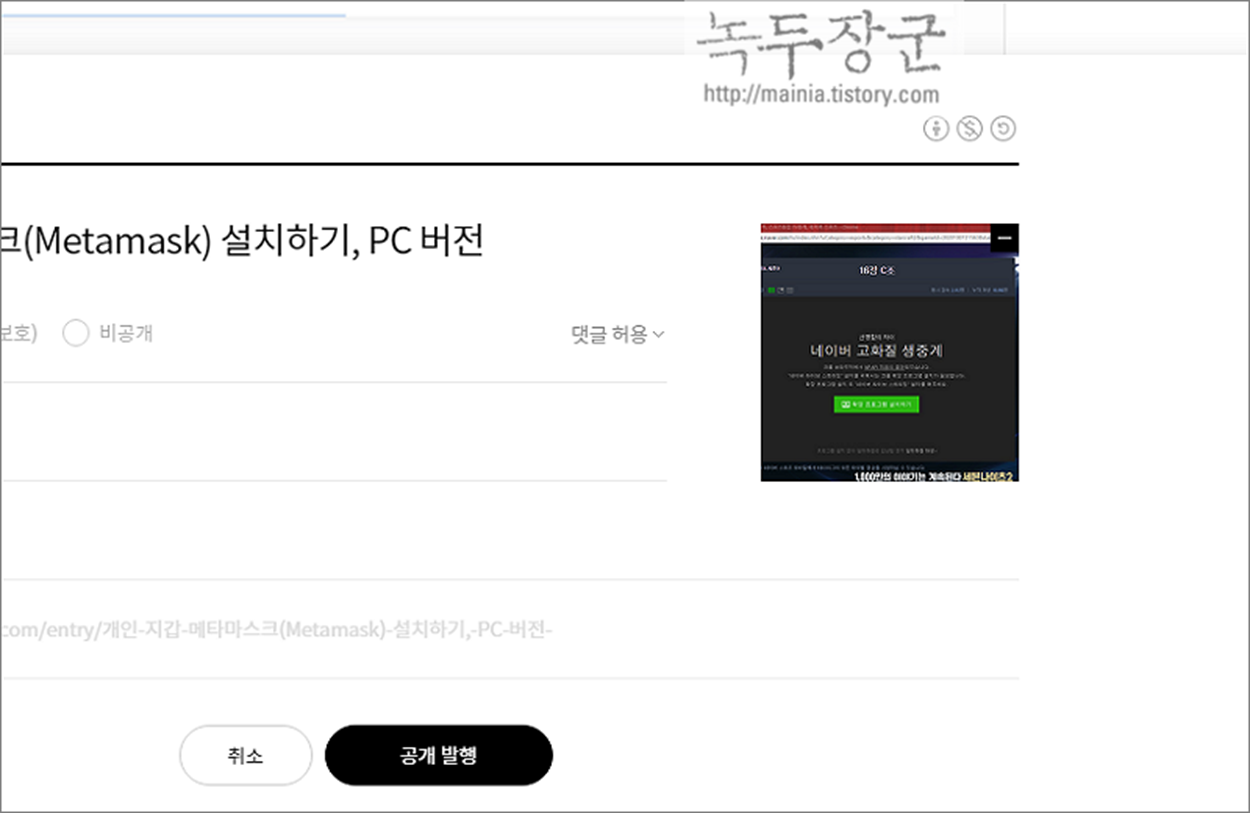
| ※ 아래는 참고하면 좋을 만한 글들의 링크를 모아둔 것입니다. ※ ▶ 티스토리 블로그 삭제하고 새로운 블로그 생성하는 방법 ▶ 티스토리 블로그 비공개로 전환하는 방법 ▶ 티스토리 블로그 관련 고객센터에 문의하는 방법 ▶ 티스토리 무료 스킨 등록해서 블로그 적용하기 ▶ 블로그 티스토리 제목 두 번 반복되는 것 제거하는 방법 |
▼ 이제 포스팅으로 올린 이미지 중에서 대표 썸네일 이미지를 바꾸는 방법입니다. 포스팅에서 썸네일로 사용할 이미지를 선택합니다.
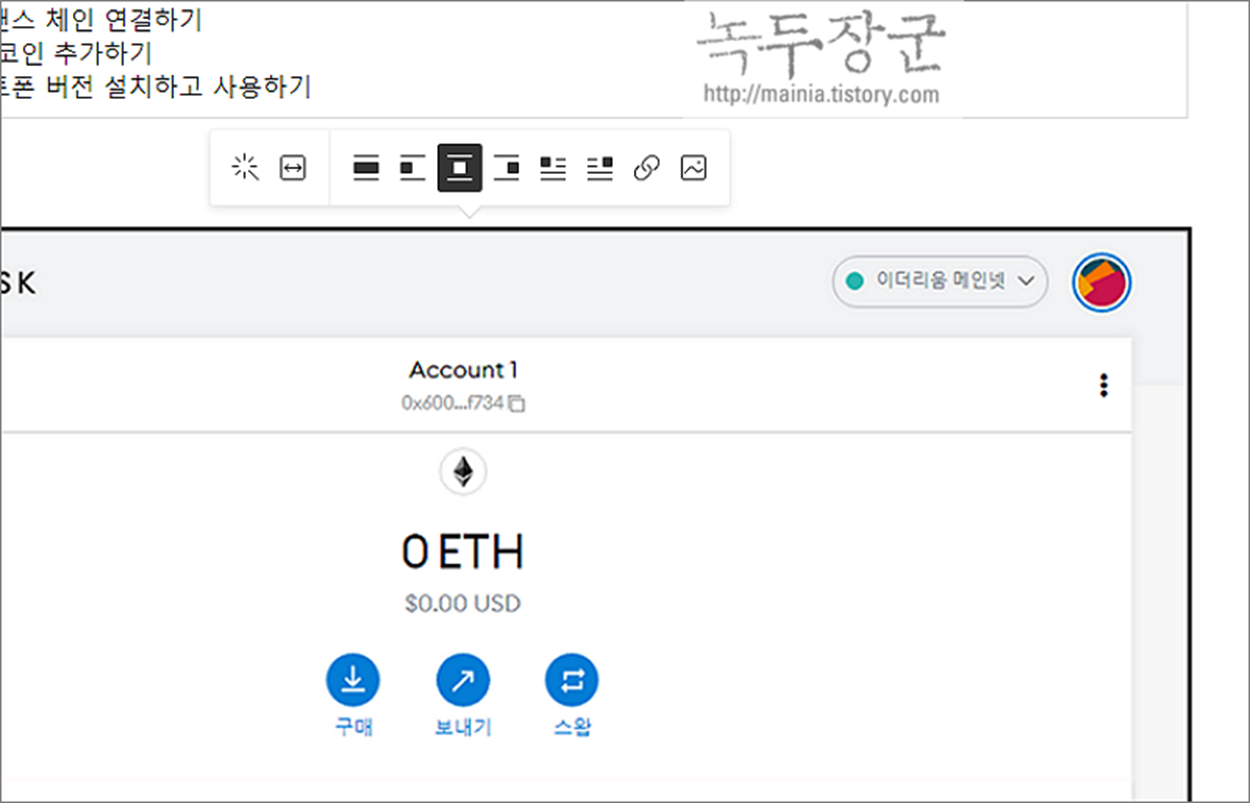
▼ 이미지 오른쪽 상단에 대표 라는 체크 표시가 보이시죠. 이것을 클릭해서 체크하면 회색에서 검은색으로 바뀝니다. 대표 이미지로 변경 완료된 것입니다.
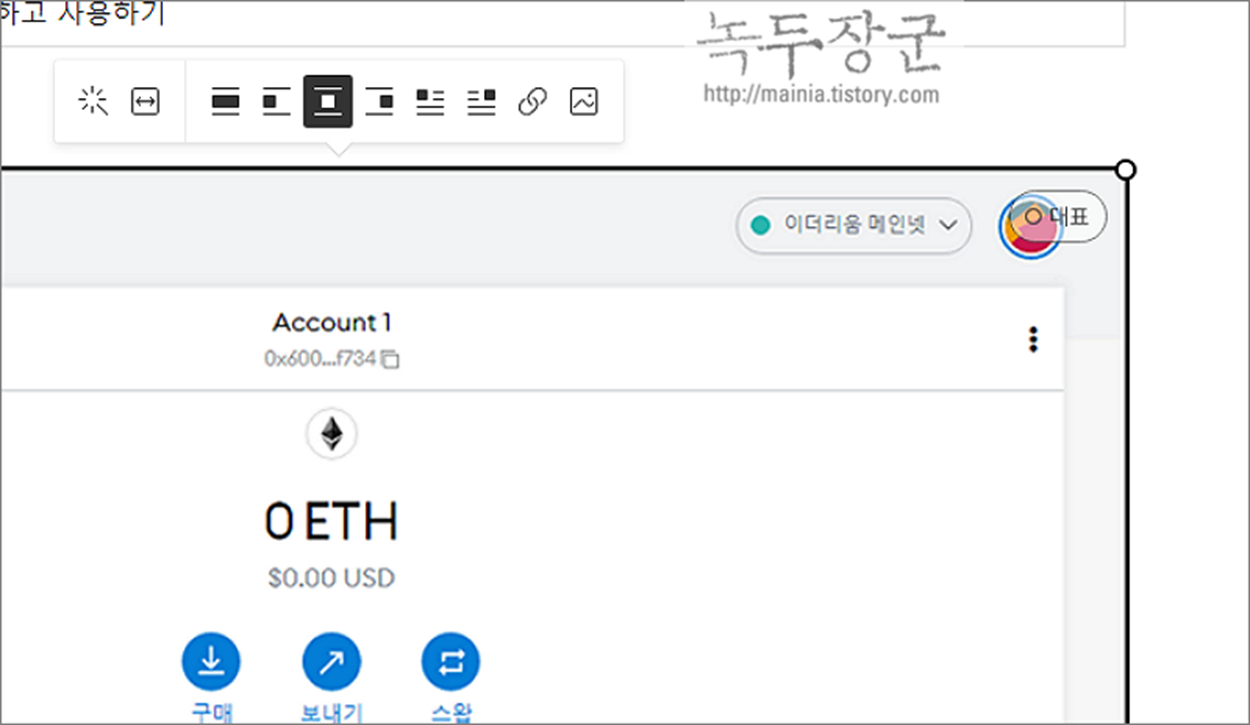
| ※ 아래는 참고하면 좋을 만한 글들의 링크를 모아둔 것입니다. ※ ▶ 티스토리 블로그 삭제하고 새로운 블로그 생성하는 방법 ▶ 티스토리 블로그 비공개로 전환하는 방법 ▶ 티스토리 블로그 관련 고객센터에 문의하는 방법 ▶ 티스토리 무료 스킨 등록해서 블로그 적용하기 ▶ 블로그 티스토리 제목 두 번 반복되는 것 제거하는 방법 |
반응형